Epson ET-2720 series Bedienungsanleitung
Lesen Sie kostenlos die 📖 deutsche Bedienungsanleitung für Epson ET-2720 series (167 Seiten) in der Kategorie Drucker. Dieser Bedienungsanleitung war für 5 Personen hilfreich und wurde von 2 Benutzern mit durchschnittlich 4.5 Sternen bewertet
Seite 1/167

Gebruikershandleiding
NPD6062-00 NL
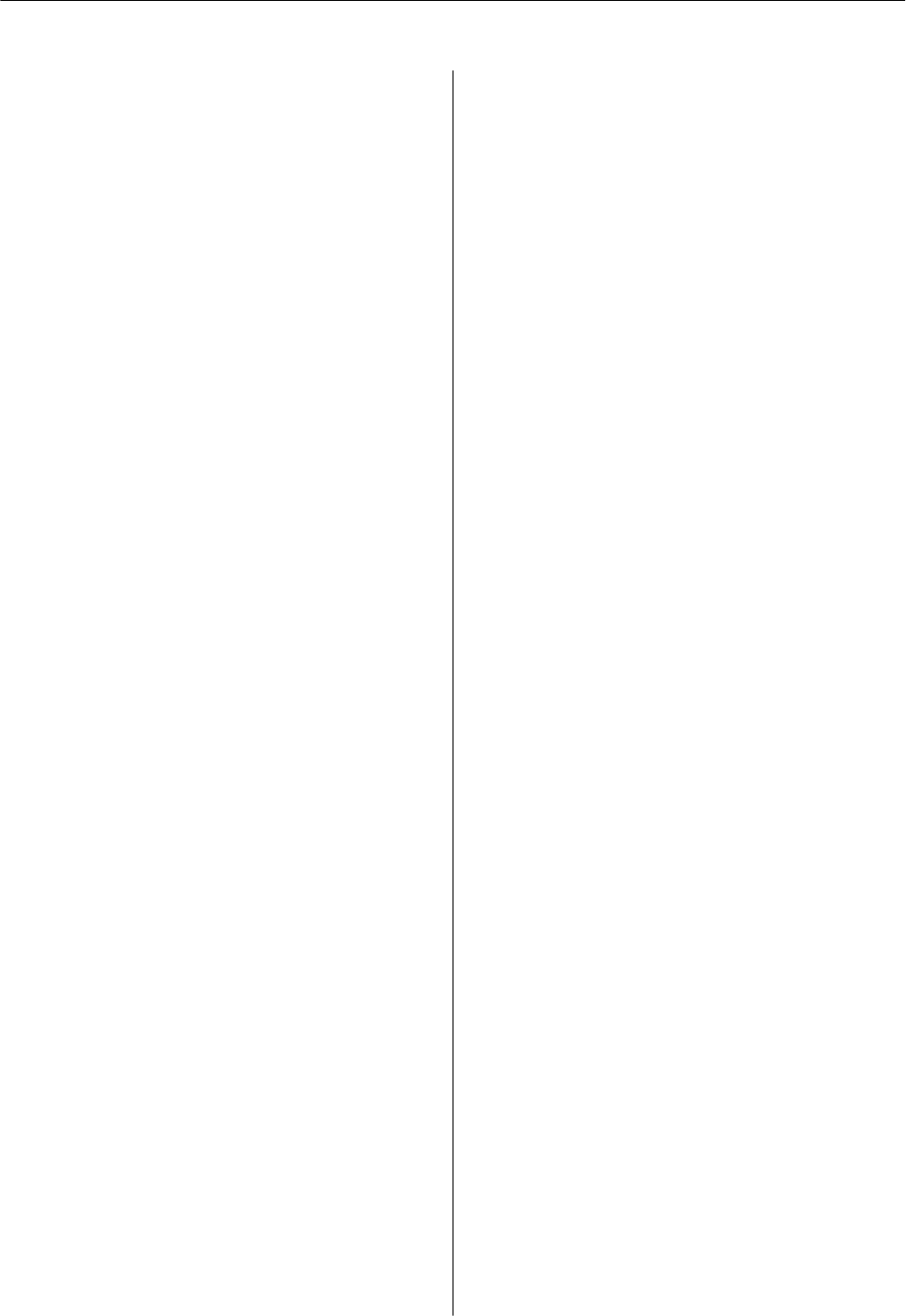
Inhoudsopgave
Over deze handleiding
Introductie tot de handleidingen................6
Informatie zoeken in de handleiding.............6
Markeringen en symbolen....................8
Beschrijvingen gebruikt in deze handleiding.......8
Referenties voor besturingssystemen.............8
Belangrijke instructies
Veiligheidsinstructies.......................10
Veiligheidsinstructies voor inkt..............10
Printeradviezen en waarschuwingen. . . . . . . . . . . . 11
Adviezen en waarschuwingen voor het
instellen/gebruik van de printer............. 11
Adviezen en waarschuwingen voor gebruik
van de printer.......................... 11
Adviezen en waarschuwingen voor het
vervoeren of opslaan van de printer.......... 12
Adviezen en waarschuwingen voor gebruik
van de printer met een draadloze verbinding. . . . 12
Adviezen en waarschuwingen voor gebruik
van het display..........................12
Uw persoonlijke gegevens beschermen..........13
Basisprincipes van printer
Namen en functies van onderdelen.............14
Bedieningspaneel..........................16
Uitleg bij het LCD-scherm...................16
Uitleg bij het startscherm..................17
Tekens invoeren.........................18
Netwerkinstellingen
Typen netwerkverbindingen..................19
Wi-Fi-verbinding........................19
Wi-Fi Direct-verbinding (eenvoudig
toegangspunt)..........................19
Een computer verbinden.................... 20
Een smart device verbinden..................21
Een smart-apparaat verbinden via een
draadloze router.........................21
Verbinding maken met een iPhone, iPad of
iPod touch via Wi-Fi Direct................ 22
Verbinding maken met Android-apparaten
middels Wi-Fi Direct.....................25
Verbinding maken met niet-iOS- of Android-
apparaten via Wi-Fi Direct.................27
Wi-Fi-instellingen congureren op de printer. . . . . 30
Wi-instellingen congureren door de SSID
en het wachtwoord in te voeren............. 30
Wi - F i - i n s t e l l i n g e n congureren via de
drukknopinstelling.......................31
Wi-Fi-instellingen congureren via de
pincode-instelling (WPS)..................32
De status van de netwerkverbinding controleren. . . 33
Netwerkpictogram.......................33
Een netwerkverbindingsrapport afdrukken. . . . . 33
Een netwerkstatusvel afdrukken.............40
Draadloze routers vervangen of toevoegen. . . . . . . 40
De verbindingsmethode met een computer
wijzigen.................................40
De Wi-Fi Direct (eenvoudige AP) instellingen
wijzigen.................................41
Wi-Fi uitschakelen op het bedieningspaneel. . . . . . .42
Een Wi-Fi Direct-verbinding (Eenvoudig AP)
verbreken vanaf het bedieningspaneel...........42
De netwerkinstellingen herstellen op het
bedieningspaneel..........................43
De printer voorbereiden
Papier laden..............................44
Beschikbaar papier en capaciteiten...........44
Papier in de Papiertoevoer achter laden........47
Enveloppen laden en voorzorgsmaatregelen. . . . 49
Lang papier laden....................... 50
Lijst met papiertypen.....................50
Originelen plaatsen........................50
Originelen op de Scannerglasplaat plaatsen. . . . . 50
Menuopties voor Instel......................52
Menuopties voor Onderhoud...............52
Menuopties voor Printerinstallatie........... 53
Menuopties voor alle Wi-Fi/netwerk -
instellingen............................54
Menuopties voor Epson Connect- services. . . . . 55
Menuopties voor Google Cloud Print-services. . .55
Menuopties voor Statusv.afdrukk.............56
Menuopties voor Afdrukteller...............56
Menuopties voor Standaardinst. herstellen. . . . . 56
Menuopties voor Firmware-update...........57
Stroom besparen..........................57
Energie besparen — Bedieningspaneel. . . . . . . . 57
Gebruikershandleiding
Inhoudsopgave
2

Afdrukken
Afdrukken vanuit het printerstuurprogramma
in Windows..............................58
Het printerstuurprogramma openen..........58
Basisprincipes voor afdrukken..............59
Dubbelzijdig afdrukken...................60
Meerdere pagina's op één vel afdrukken. . . . . . . 61
Afdrukken en op paginavolgorde stapelen
(Afdrukken in omgekeerde volgorde).........62
Een verkleind of vergroot document afdrukken. . 62
Een aeelding vergroot afdrukken op
meerdere vellen (een poster maken)..........63
Afdrukken met een kop- en voettekst.........69
Een watermerk afdrukken................. 70
Meerdere bestanden tegelijkertijd afdrukken. . . . 70
Afdrukken met de afdrukfunctie Universele
kleuren...............................71
De afdrukkleur aanpassen................. 72
Dunne lijnen benadrukken tijdens het
afdrukken.............................73
Duidelijke streepjescodes afdrukken. . . . . . . . . . 73
Afdrukken annuleren.....................74
Menuopties voor het printerstuurprogramma. . . 74
Afdrukken vanuit het printerstuurprogramma
in Mac OS...............................77
Basisprincipes voor afdrukken..............77
Meerdere pagina's op één vel afdrukken. . . . . . . 78
Afdrukken en op paginavolgorde stapelen
(Afdrukken in omgekeerde volgorde).........79
Een verkleind of vergroot document afdrukken. . 79
De afdrukkleur aanpassen................. 80
Afdrukken annuleren.....................80
Menuopties voor het printerstuurprogramma. . . 81
Bedieningsinstellingen voor Mac OS-
printerdriver congureren.................83
Afdrukken met Smart Devices................83
Epson iPrint gebruiken....................83
Epson Print Enabler gebruiken..............85
AirPrint gebruiken.......................86
De actieve taak annuleren....................86
Kopiëren
Kopiëren................................87
Meerdere originelen kopiëren naar één vel. . . . . . . .88
Menuopties voor kopiëren...................88
Scannen
Scannen via het bedieningspaneel..............91
Scannen naar een computer................91
Scannen via WSD....................... 95
Scannen vanaf een computer................. 97
Scannen met Epson Scan 2.................97
Scannen met smart-apparaten................100
Epson iPrint installeren.................. 100
Scannen met Epson iPrint.................100
Inkt bijvullen
Het inktpeil controleren....................102
Het inktpeil controleren - Windows..........102
Het inktniveau controleren — Mac OS....... 102
Codes van de inktessen....................102
Voorzorgsmaatregelen voor inktessen.........103
De inkttanks bijvullen..................... 104
De printer onderhouden
Voorkomen dat de printkop uitdroogt........ 109
De printkop controleren en reinigen...........109
De printkop controleren en schoonmaken —
Bedieningspaneel.......................109
De printkop controleren en schoonmaken -
Windows.............................110
De printkop controleren en reinigen — Mac OS 110
Krachtige reiniging uitvoeren................111
Krachtige reiniging uitvoeren —
Bedieningspaneel.......................111
Krachtige reiniging uitvoeren — Windows. . . . .112
Krachtige reiniging starten — Mac OS........112
De printkop uitlijnen......................113
De printkop uitlijnen — Bedieningspaneel. . . . .113
Het papiertraject vrijmaken van inktvlekken. . . . . 113
De Scannerglasplaat reinigen................ 114
Controleren hoeveel pagina's in totaal door de
printer zijn gegaan........................114
Controleren hoeveel pagina's in totaal door
de printer zijn gegaan — bedieningspaneel. . . . 114
Controleren hoeveel pagina's in totaal door
de printer zijn gegaan - Windows........... 115
Controleren hoeveel pagina's in totaal door
de printer zijn gegaan — Mac OS........... 115
Netwerkservice en
softwareinformatie
Toepassing voor het congureren van
printerbewerkingen (Web Cong).............116
Web Cong uitvoeren op een browser........116
Web Cong uitvoeren op Windows..........117
Gebruikershandleiding
Inhoudsopgave
3
Produktspezifikationen
| Marke: | Epson |
| Kategorie: | Drucker |
| Modell: | ET-2720 series |
Brauchst du Hilfe?
Wenn Sie Hilfe mit Epson ET-2720 series benötigen, stellen Sie unten eine Frage und andere Benutzer werden Ihnen antworten
Bedienungsanleitung Drucker Epson

16 Oktober 2024

13 Oktober 2024

2 Oktober 2024

20 September 2024

15 September 2024

11 September 2024

10 September 2024

6 September 2024

3 September 2024

3 September 2024
Bedienungsanleitung Drucker
- Drucker Samsung
- Drucker Approx
- Drucker HP
- Drucker Sony
- Drucker Panasonic
- Drucker LG
- Drucker Roland
- Drucker Canon
- Drucker Velleman
- Drucker CSL
- Drucker Renkforce
- Drucker Thomson
- Drucker Sharp
- Drucker Mitsubishi
- Drucker Nilox
- Drucker Polaroid
- Drucker Xiaomi
- Drucker Olympia
- Drucker Seiko
- Drucker Toshiba
- Drucker Olympus
- Drucker Citizen
- Drucker Olivetti
- Drucker Dell
- Drucker Lenovo
- Drucker MSI
- Drucker Honeywell
- Drucker OKI
- Drucker Brother
- Drucker Sagem
- Drucker Fujifilm
- Drucker Ricoh
- Drucker Datamax-O'neil
- Drucker Dymo
- Drucker Intermec
- Drucker Primera
- Drucker TSC
- Drucker Zebra
- Drucker Triumph-Adler
- Drucker Kodak
- Drucker Konica-Minolta
- Drucker Minolta
- Drucker TOMY
- Drucker Festo
- Drucker Frama
- Drucker NEC
- Drucker Ultimaker
- Drucker Fujitsu
- Drucker Huawei
- Drucker Testo
- Drucker Kogan
- Drucker Royal Sovereign
- Drucker D-Link
- Drucker Kyocera
- Drucker Lexmark
- Drucker Star
- Drucker Xerox
- Drucker Digitus
- Drucker Bixolon
- Drucker Epson 7620
- Drucker Fichero
- Drucker GG Image
- Drucker Ibm
- Drucker Oce
- Drucker Paxar
- Drucker Toshiba TEC
- Drucker ZKTeco
- Drucker StarTech.com
- Drucker Bematech
- Drucker Pantum
- Drucker HiTi
- Drucker Panduit
- Drucker Posiflex
- Drucker Vupoint Solutions
- Drucker Brady
- Drucker Star Micronics
- Drucker Metapace
- Drucker DNP
- Drucker Godex
- Drucker Phoenix Contact
- Drucker Elite Screens
- Drucker Equip
- Drucker Argox
- Drucker Dascom
- Drucker EC Line
- Drucker Orient Technologies
- Drucker Evolis
- Drucker Fargo
- Drucker Microboards
- Drucker Builder
- Drucker DTRONIC
- Drucker Colop
- Drucker Raspberry Pi
- Drucker IDP
- Drucker Tally Dascom
- Drucker Custom
- Drucker Nisca
Neueste Bedienungsanleitung für -Kategorien-

25 November 2024

15 Oktober 2024

15 Oktober 2024

15 Oktober 2024

14 Oktober 2024

14 Oktober 2024

14 Oktober 2024

13 Oktober 2024

13 Oktober 2024

13 Oktober 2024